บริการ SkyDrive ได้รับการผนวกรวมเข้ากับระบบปฏิบัติการ Windows รุ่นใหม่ล่าสุดอย่างลึกซึ้ง Windows 8.1 ช่วยให้คุณใช้ SkyDrive เป็นตำแหน่งเริ่มต้นของคุณในการบันทึกเอกสารให้การเข้าถึงไฟล์ SkyDrive แบบออฟไลน์และช่วยให้คุณอัปโหลดรูปภาพและวิดีโอจากโฟลเดอร์ม้วนฟิล์มไปยังบัญชี SkyDrive โดยอัตโนมัติ

เพื่อช่วยให้ผู้ใช้เข้าถึงไฟล์และโฟลเดอร์ SkyDrive ได้อย่างรวดเร็ว Microsoft ได้รวม SkyDrive ไว้ใน Windows Explorer และตอนนี้จะปรากฏในบานหน้าต่างนำทาง (บานหน้าต่างด้านซ้าย) ของ Windows Explorer แม้ว่าโฟลเดอร์ SkyDrive ในบานหน้าต่างนำทางจะช่วยให้คุณเข้าถึงไฟล์และโฟลเดอร์ได้ง่าย แต่ผู้ที่คุณต้องการใช้แอพ SkyDrive เพื่อเข้าถึงไฟล์ / โฟลเดอร์อาจต้องการลบโฟลเดอร์ SkyDrive ออกจากบานหน้าต่างนำทาง
Windows 8.1 ไม่มีตัวเลือกในการซ่อนหรือลบโฟลเดอร์ SkyDrive ประมาณหนึ่งเดือนที่ผ่านมาเราแสดงวิธีลบโฟลเดอร์ SkyDrive จากบานหน้าต่างนำทางของ Windows 8.1 Explorer โดยการแก้ไขค่าเริ่มต้นของ Windows Registry ในครั้งนี้เรามีเครื่องมือที่ยอดเยี่ยมที่จะแบ่งปันกับคุณเพื่อลบโฟลเดอร์ SkyDrive ออกจากบานหน้าต่างนำทางโดยไม่ต้องแก้ไขรีจิสทรีด้วยตนเอง
PC Tweaker นี้เป็นเครื่องมือฟรีที่ออกแบบมาเพื่อปรับแต่งพีซีนี้ (คอมพิวเตอร์) เช่นเดียวกับบานหน้าต่างนำทางใน Windows 8.1 ด้วยความช่วยเหลือของพีซี Tweaker นี้หนึ่งสามารถลบชุดเริ่มต้นของโฟลเดอร์ (วิดีโอ, รูปภาพ, เดสก์ท็อป, เอกสารและเพลง) ที่ปรากฏในพีซีนี้ (คอมพิวเตอร์), เพิ่มโฟลเดอร์ใหม่ไปยังพีซีนี้และปรับแต่งบานหน้าต่างนำทาง โดยการเพิ่มหรือลบรายการ
PC Tweaker รุ่นปัจจุบันให้คุณลบโฟลเดอร์ SkyDrive เริ่มต้นที่ปรากฏในบานหน้าต่างนำทางของ Windows 8.1 Explorer ทำตามคำแนะนำด้านล่างเพื่อลบโฟลเดอร์ SkyDrive จากบานหน้าต่างนำทาง Windows 8.1
วิธีลบโฟลเดอร์ SkyDrive จากบานหน้าต่างนำทางโดยใช้ PC Tweaker นี้:
ขั้นตอนที่ 1: ดาวน์โหลดไฟล์ zip PC Tweaker จากที่นี่ แตกไฟล์ zip เพื่อรับสองโฟลเดอร์: x86 และ x64

ขั้นตอนที่ 2: ขึ้นอยู่กับเวอร์ชันของ Windows 8.1 ที่คุณเปิดใช้งานเปิดโฟลเดอร์ x86 หรือ x64 ขึ้นมาจากนั้นดับเบิลคลิกที่ไฟล์ ThisPCTweaker.exe เพื่อเปิดโปรแกรม คลิกที่ปุ่มใช่เมื่อคุณเห็นพรอมต์ UAC
ขั้นตอนที่ 3: เมื่อเปิดตัวโปรแกรมให้คลิกที่ไอคอนบานหน้าต่างนำทางที่อยู่มุมบนซ้ายเพื่อดูตัวเลือกการปรับแต่งบานหน้าต่างนำทาง
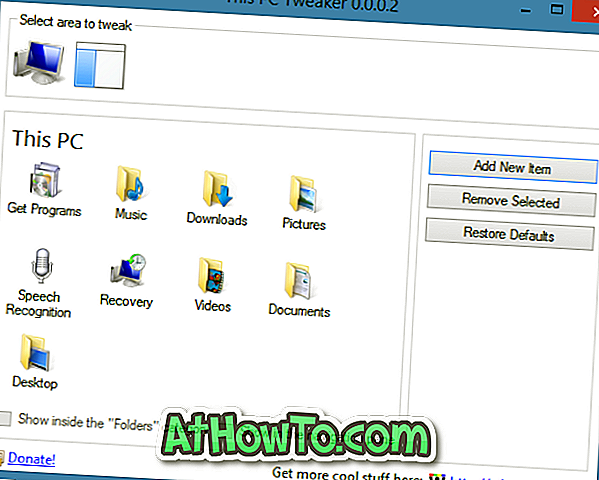
ขั้นตอนที่ 4: ที่ นี่เลือกโฟลเดอร์ SkyDrive จากนั้นคลิกปุ่ม ลบที่เลือก เพื่อลบโฟลเดอร์ SkyDrive จากบานหน้าต่างนำทาง คลิกปุ่มรีสตาร์ท Explorer เพื่อรีสตาร์ท Windows Explorer
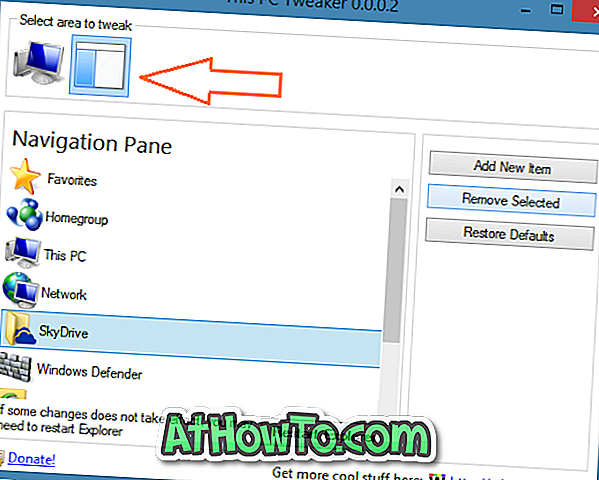
หากต้องการคืนค่าโฟลเดอร์ SkyDrive ให้เปิดพีซี Tweaker เครื่องนี้อีกครั้งสลับไปที่ส่วนการปรับแต่งบานหน้าต่างนำทางการนำทางคลิกเพิ่มรายการใหม่ค้นหา SkyDrive แล้วคลิกเพิ่ม

แค่นั้นแหละ!













